Как удалить друга из вк чтобы он не остался в подписчиках — all vk net
 Дружба в социальных сетях очень уязвима. Иногда случается так, что после длительного общения с одним человеком наступает кризис, и люди перестают переписываться. А тот факт, что этот человек еще у тебя в друзьях, многих раздражает. Но удалив любого пользователя, он может, серьезно обидится. Чтобы ничего подобного не случалось, необходимо выполнить пару действий. Каких? Сейчас и узнаем.
Дружба в социальных сетях очень уязвима. Иногда случается так, что после длительного общения с одним человеком наступает кризис, и люди перестают переписываться. А тот факт, что этот человек еще у тебя в друзьях, многих раздражает. Но удалив любого пользователя, он может, серьезно обидится. Чтобы ничего подобного не случалось, необходимо выполнить пару действий. Каких? Сейчас и узнаем.
Да, всем известно, что такое «черный список» обычно туда попадают те, кто надоедает своими сообщениями и преследованиями. Однако благодаря данной функции можно удалить друга из друзей, и он даже об этом не догадается. Как удалить человека в ВК, чтобы он не остался в подписчиках? Как? Смотрите!
Естественно, прежде чем приступать к каким-либо действиям, необходимо первым делом авторизоваться. Когда вы зашли на свою страницу, нажмите на своего аватара, который находится в правом углу экрана.

Нажав на данный пункт, перед вами появится окно с различными функциями, вам же нужны «Настройки».

В этих настройках найтдите пункт под названием «Черный список» и нажмите на него.

Обычно у людей данный список заполнен, а обычно у многих там никого нет. Тем не менее, чтобы удалить друга из друзей, нужно первым делом добавить его в черный список. Для этого нужно нажать на «Добавить в черный список».

После того как вы тапните по данному разделу, перед вами появится список ваших подписчиков. Нам же нужны друзья, поэтому скопируйте ссылку страницы вашего друга. Добавив ее в верхней части списка ваших подписчиков, вы должны будете нажать на «Заблокировать».

После того как вы это сделаете, страница обновится и ваш черный список пополнит один человек. Подождите около тридцати минут, после чего можете разблокировать данного пользователя. Когда вы это сделаете, ваш друг будет удален с вашей страницы и не останется в подписчиках. Для этого надо будет нажать на «Удалить из списка». После чего появится вот такая надпись.

Теперь вы знаете, как удалить друга из ВК, чтобы он не остался в подписчиках. Надеемся, что данная статья все-таки сумела решить вашу проблему. Как видите, в решении данного вопроса ничего сложного не было!
Что нужно делать? пошаговая инструкция
Изначально нужно сказать, что загрузить видеоролик в группу можно двумя способами. Первый – это добавление с помощью нового поста. Метод позволяет разместить видео прямо на стене сообщества, благодаря чему его увидят подписчики в своей ленте новостей.
Для этого надо нажать на поле «Добавить запись», после чего выбрать иконку видеозаписи. Появится окошко с предложением поиска подходящего ролика. Здесь же можно перейти к своим видеозаписям, если они есть в вашем профиле. Также есть возможность подобрать контент из самой группы.
Выбираем видео, оно автоматически прикрепляется к посту. Далее просто нажимаем кнопку «Отправить» и запись с видеороликом опубликована. Важным преимуществом такого метода является то, что сюда можно добавить любое текстовое описание.
Второй способ – добавление видеоролика в соответствующий раздел группы. Находится он с правой стороны. Можно сразу перейти в раздел, а можно спуститься немного вниз и найти маленькое меню, где есть эта функция.
Нажимаем кнопку «Добавить видеозапись», после чего появляется окошко с возможными вариантами действий. Мы можем:
- выбрать файл со своего компьютера. Нажимаете, открывается диск, выбираете нужный контент, после чего он загружается на сервер;
- выбрать из уже загруженных в профиль видеозаписей;
- добавить ролик с другого сайта.
Что такое клипы вк, где их искать и как работает алгоритм показа
Клипы ВК — это бесконечная лента с короткими видеороликами в вертикальном формате от пользователей. Инструмент появился летом 2020 года и поначалу был доступен только популярным блогерам. Позже функцию публикаций клипов открыли личным страницам, а сейчас она доступна всем, включая коммерческие аккаунты.
Клипы находятся в отдельном разделе и посмотреть их можно как в мобильной версии, так и в компьютерной. Клипы ВК с компьютера неразделены на категории и показывают значительно меньше роликов, чем в приложении на телефоне. Также съёмка, редактирование и публикация видео доступны только в мобильной версии.
Если раздел клипов у вас не отображается, вам нужно добавить его в настройке меню. Для этого нажмите на шестерёнку слева от любого пункта — откроется диалоговое окно: найдите раздел «Клипы» и поставьте на нём галочку:
https://www.youtube.com/watch?v=Ec6jnktE3KA
В мобильной версии всё проще: раздел находится на нижней панели вкладок. Убрать эту кнопку, как в веб-версии, нельзя:
В самой вкладке «Клипы» есть три раздела:
- Для вас — здесь собраны видео, подобранные под ваши интересы, на основе реакций: лайков, комментариев и других. Помогите алгоритму обучиться быстрее, чтобы получать только интересные для вас клипы: реагируйте на понравившиеся или выбирайте «Это не интересно» на ролике, чтобы похожие показывались реже;
- Подписки — в этом разделе вы видите клипы ваших друзей и сообществ, на которых подписаны;
- Тренды — самые популярные ролики и авторы. Для удобства клипы в этой вкладке делятся на разные категории, например, котики, музыка, футбол, пение и другие.
Особый приоритет сейчас площадка отдаёт развлекательным роликам, нежели экспертному контенту. Но, возможно, с добавлением доступа к клипам коммерческим аккаунтам серьёзный контент будет также попадать в топы.
Алгоритм рекомендаций работает так же, как и для постов и учитывает всё, что о вас знает: на кого вы подписаны, что комментируете, лайкаете, пересылаете, сохраняете и какие публикации скрываете из ленты.
У ролика повышаются шансы попасть в рекомендации, если он в первый час наберёт много реакций. Поэтому часто авторы пересылают их друзьям, добавляют к себе на стену или в паблике — делают всё, чтобы его увидело как можно больше человек.
Бан в группе: как избавиться от нарушителей спокойствия
Группа ВК – это место святое, как ребенок. И за ней нужен пристальный уход. Но что же делать, когда кто-то рушит это спокойствие, пытаясь вызвать гнев у местных обитателей? На помощь приходит бан. Забанив нарушителя, он, возможно, осознает свою ошибку и обратит внимание на правила. Ну либо вы его казните навсегда без пощады и помилования…
Основная часть нарушителей приходится на спамеров. Это люди, которые рекламируют свои продукты и услуги, никак не связанные с постом или организацией. Этих спамеров достаточно много. Некоторые пытаются обмануть ваших подписчиков на деньги. Они предлагают бесплатные голоса, стикеры, аккаунты и прочее лишь бы заманить кого-то в свои алчные сети. В общем, спамеры не самые приятные люди и каждый администратор ведет с ними войну 24/7.
Вторая каста людей – оффтоперы и материльщики. Не признаете нецензурные выражения в своем сообществе? Выдавайте наказания! Кто-то написал непонятное объявление, не имеющий смысла? Выдайте наказание! А как забанить в группе в ВКонтакте читайте в статье.
Вариант 2: мобильное приложение
- С телефона первым делом необходимо открыть вкладку с главным меню и перейти в раздел «Сообщества». По необходимости используя поле поиска, найдите группу, из которой хотите выйти.
- На главной странице паблика коснитесь иконки «Вы подписаны» или «Вы участник» и через меню выберите «Отписаться» или «Покинуть сообщество».


Конечно, рассмотренное выше лишь косвенно относится к теме, но в то же время позволит вам избавиться от постоянного упоминания сообщества в ленте. Да и в целом, потеря подписчиков даже в незначительных количествах может серьезно навредить любой группе.
Возможные проблемы
Иногда у пользователей возникают проблемы с заливкой записей, поэтому запрос «почему не могу добавить видео в ВК» пользуется таким большим спросом. Итак, в чем кроется причина загрузить файл в сеть?
- У вас проблемы с Интернет-соединением. Попробуйте зайти на другие сайты, проверить, как они грузятся;
- На сайте ВК идут технические работы. Не стоит сразу же писать в техподдержку, немного подождите;
- Видео залито некорректно. Попробуйте открыть его в другом окне;
- Возможно файл нарушает авторские права;
- Его размер не должен быть больше 2 Гб;
- Содержание содержит элементы порнографии, экстремистские высказывания, жестокие кадры;
- Вы пытаетесь использовать запись с не поддерживаемым форматом.
Допустимые форматы: AVI, MP4, 3GP, MPEG, MOV, MP3, FLV, WMV.
Иногда видео в ВК не добавляется просто без причины, в этом случае рекомендуем попробовать зайти в систему через другой браузер или временно отложить заливку.
Если совсем ни один из приведенных советов не помог, а файл полностью соответствует требованиям — напишите в техподдержку.
Только тщательно убедитесь, что без обращения к модераторам, действительно, не обойтись — они очень не любят, когда их беспокоят по пустякам.
Где найти?
Подробно разберемся, где искать избранные материалы? Сначала рассмотрим вопрос, где находятся закладки в ВК с компьютера – инструкция пригодится пользователям десктопной версии:
- Войдите в свой аккаунт;
- Кликните на кнопку со звездой на панели слева;
- Готово – вы перешли в нужный раздел.
Не поняли, как найти закладки в ВК на компьютере, не можете найти нужную кнопку? Значит, вы не включили отображение избранных материалов! Это легко исправить – сделайте следующее:
- Кликните на стрелку рядом с аватаром, она находится в правом верхнем углу;
- Выберите из выпадающего меню раздел «Настройки»;
- В блоке «Общее» ищите раздел «Меню сайта»;
- Кликайте по кнопке «Настроить отображение пунктов меню»;
- Найдите в списке нужный элемент и поставьте отметку;
- Жмите на иконку «Сохранить» – вы смогли включить закладки ВК!
Готово! Возвращайтесь к левой панели – кнопка будет находиться на своем месте. Теперь вы понимаете, как в ВК посмотреть закладки с компьютера. В любой момент все сохраненные элементы доступны для чтения, просмотра.
Разберемся, как быть пользователям мобильной версии, установившим программу для смартфона?
- Войдите в мобильное приложение;
- Нажмите на значок профиля на нижней панели справа;
- Кликните на раздел с соответствующим названием;
- Листайте вкладки наверху, чтобы перемещаться между сообществами, людьми, записями и далее.
Где закладки в ВК с компьютера и телефона – вы уже знаете.
Обратите внимание, что настроить отображение пунктов меню в мобильной версии не получится, это можно сделать только в браузере на компьютере.
Мы разобрались, как посмотреть свои материалы – просто кликните на соответствующую кнопку, все откроется, как на ладони. А как быть с другими пользователями, можно ли посмотреть их вкладки?
Добавление
В целом, алгоритм добавления избранного прост, доступен каждому пользователю, интуитивно понятен. Давайте кратко разберем возможности на примерах нескольких категорий.
Чтобы добавить в закладки человека, нужно сделать следующее:
- Войти в ВКонтакте;
- Открыть страничку нужного пользователя с помощью поисковой строки (или найти человека в списке друзей);
- Найти кнопку с тремя точками под аватаркой;
- Выбрать вариант «Сохранить в…».
Хотите закинуть в список товар или видео? Нет ничего проще!
- Откройте карточку или запись;
- Найдите иконку со звездочкой и нажмите на нее;
- Вы увидите в левом нижнем уголке подтверждение того, что товар/запись ушла в закладочки.
Мечтаете поставить отметку на записи публичной страницы или другого человека? Вам необходимо:
- Найти интересующую вас запись;
- Нажать на стрелочку в правом верхнем углу;
- Выбрать пункт «Добавить в…».
Аналогичным образом система работает на смартфоне – достаточно кликнуть на иконку с тремя точками и выбрать соответствующий пункт из появившегося меню.
Мы поработали с одним из самых классных инструментов социальной сети – теперь вы с легкостью сориентируетесь в мире новых возможностей. Не упускайте шанс, используйте все опции и сохраняйте классные и интересные вещи, события, людей, чтобы не потерять! А наши советы всегда под рукой, всегда помогут.
Инструкция
1. Заходим на страничку друга и копируем ссылку на его страницу. 





Как деанонить по номеру телефона
Самое интересное. Деанон по номеру это самое простое и интересное. Вбейте номер в кавычках в поиск Яндекса — « 79000000000». Скобки должны быть именно такие. Поиск Яндекса таким образом покажет лишь результаты, содержащие именно его. Также можете и ник, например, вбить в кавычках — «deanoner2022».
Как защититься?
Не распространяйте зря номер. Используйте, по возможности, электронную почту или социальные сети для связи по объявлениям.
Вы можете использовать всякие сервисы, чтобы посмотреть как записан определённый номер у других людей. Чтобы найти человека в мессенджерах — просто добавьте его в контакты. Также в социальных сетях есть импорт контактов с телефона — добавьте нужный номер в контакты и воспользуйтесь функцией импорта и сможете найти профиль, который зарегистрирован на нужный номер.
Как защититься?
Запретите находить себя по номеру. Регистрируйтесь на виртуальные номера.
Как деанонить по социальным сетям
Итак, самое основное и самое частое — деанон по социальным сетям. Начнём с самых основных действий, которые вы можете сделать, чтобы узнать какую-нибудь информацию.
- Посмотреть список подарков
- Посмотреть группы
- Посмотреть стену
- Посмотреть друзей
- Посмотреть другую информацию в профиле
Просмотрев список подарков вы сможете узнать примерный круг общения. Просмотрев группы вы сможете найти там группу школы/города и т.п. Просмотрев список друзей вы можете узнать город (по самому распространённому городу друзей). Также там вы сможете найти родственников.
Как защититься?
Самое простое — сделать фейковый аккаунт. Или же вы можете скрыть информацию. Не думайте что скрытие друзей вас защитит! Есть множество способов узнать скрытых друзей.
Идём дальше. Если этого вам было мало, то берём его имя, фамилию и город и вбиваем в поисковик. Я рекомендую Яндекс. Пишите там, например «Владимир Пукин, Засранск». И, возможно, вы найдёте его профили в социальных сетях. Если вам нужна конкретная, то рекомендую брать одноклассники и с помощью поиска по людям найти нужного человека. Там уже могут быть и старые фотографии, и группы школы и так далее.
Как защититься?
Просто удалите старые/ненужные профили в социальных сетях. Либо почистите там всё, что может вас компрометировать.
Как деанонить с помощью фото
Чтобы деанонить с помощью фото, вам нужно изначально достать саму фотографию, конечно же. Далее переходим в поисковиках в поиск по фотографиям и вбиваете ссылку на фотографию/загружаете скачанную.
Так вы сможете найти эту фотографию на других сайтах. То есть найти человека в социальных сетях или в профилях. Если фотографий нет совсем, то значит фотография новая — воспользуйтесь поиском Google или подождите дня два. Либо она просто нигде не публиковалась.
Как защититься?
Не публикуйте фотографии либо не давайте кому попало.
В социальных сетях есть функция, чтобы запретить поисковым сетям индексировать страницу в поиске. Не думайте, что вас это защитит. Поисковики могут проигнорировать это. Также есть сервисы, собирающие фотографии с профилей Вконтакте. Для этого вы можете вбить в поиск ссылку на пользователя и вы найдёте эти самые сервисы.
Как добавить в историю с пк
Чтобы добавить клип в историю ВК с компьютера, придется пойти на хитрость. Если с добавлением историй со смартфона все просто и понятно, то с веб-версией соцсети все немного сложнее. Функция добавления истории через сайт недоступна для широких масс. Поэтому мы пойдем обходным путем и быстро добавим видео в историю через инструменты для разработчиков.
Шаг 1. Перейдите в специальный раздел для разработчиков и пролистайте страницу вниз до блока “Пример запроса”.
Шаг 2. Скопируйте код без кавычек “return API.stories.getVideoUploadServer({«add_to_news»:1});” и вставьте его в поле под названием “code”.
Шаг 3. Нажмите кнопку “Выполнить”.
Шаг 4. В блоке справа появилась кнопка “Выбрать файл”. Кликните на нее и выберите видеофайл на вашем компьютере. Теперь история готова. Можете перейти на вашу страницу и посмотреть результат.
Учтите, что существуют ограничения для файлов, которые вы добавляете в историю:
- продолжительность видеоролика не должна превышать 15 секунд,
- размер файла не должен быть больше 5 МБ.
Как добавить видео на стену группы
На самом деле процесс добавления видеоролика на стену сообщества невероятно прост и доступен каждому. Вот как это сделать:
- Со своего аккаунта войти в нужное сообщество и кликнуть левой кнопкой мыши по блоку с надписью «Добавить запись».
- Кликнуть по значку значку «Видеозапись», который располагается в нижней части текстового поля.
- Для загрузки можно выбрать видеоролик из тех, что уже были добавлены в группу, через внутренний поиск ВК или из списка добавленных на личную страничку.
- Чтобы добавить на стену сообщества видеоролик из группового альбома, в открывшемся окне нужно просто найти и кликнуть его левой кнопкой мышки. Файл автоматически прикрепится к посту и останется только разместить запись на стене, нажав кнопку «Отправить».
- Чтобы добавить видео, которого нет ни в личных, ни в групповых альбомах, в поисковой строке открывшегося окна нужно написать ключевое слово или название ролика. Далее из списка выдачи выбрать нужный файл, который автоматически прикрепится к посту. Нажать кнопку «Отправить» и опубликовать пост с роликом.
- Чтобы добавить видео из альбома на личной страничке, в том же окне нужно выбрать вкладку «К моим записям». Там выбрать нужный ролик загрузить его и опубликовать на стене.
Как добавить видеозапись в вк в альбом?
Перед тем, как добавить видеозапись в ВК в альбом, его для начала нужно создать — вот как это делается:
- Авторизуйтесь в профиле и зайдите в раздел «Видео»;
- Перейдите во вкладку «Мои видеозаписи» (рядом с «Видеокаталог»);
- Нажмите клавишу «Создать альбом»;
- Введите название папки;
- Выставьте настройки приватности (при необходимости любые видео можно скрыть);
- Заходите внутрь и жмите на клавишу «Добавить видео» (в правом верхнем углу);
- Дальше действуйте по инструкции, приведенной выше.
Альбомы удобно использовать, если вы планируете добавить свое видео в ВК — несколько роликов, объединенных одной тематикой. Эти папки позволяют систематизировать видеоконтент. У многих пользователей общее количество залитых роликов достигает нескольких сотен, в этом случае, создание отдельных альбомов становится лучшим решением для быстрой сортировки.
Запомните два решения, к которым стоит прибегнуть, когда не получается добавить видео в ВК, если нет кнопки «Добавить»:
Как добавить клип в вк: для личной страницы и от имени сообщества
В ленту клипов можно публиковать подготовленные заранее ролики или снять их в моменте. В любом случае алгоритм одинаковый.
Для личной страницы алгоритм будет состоять из шести шагов.
Шаг 1. Зайдите в приложение ВК с телефона — публиковать видео можно только там:
Шаг 2. Зайдите в раздел клипов и нажимаете на «Плей» в правом верхнем углу или на кнопку «Снять» в правом нижнем углу. Ещё один способ — нажать на свой аватар в ленте историй и выбрать «Клип» в списке снизу. Если выбрали два последних варианта, то переходите сразу к четвёртому шагу:
Шаг 3. Вы попадаете в вашу ленту клипов. Для публикации нажмите «Снять клип»:
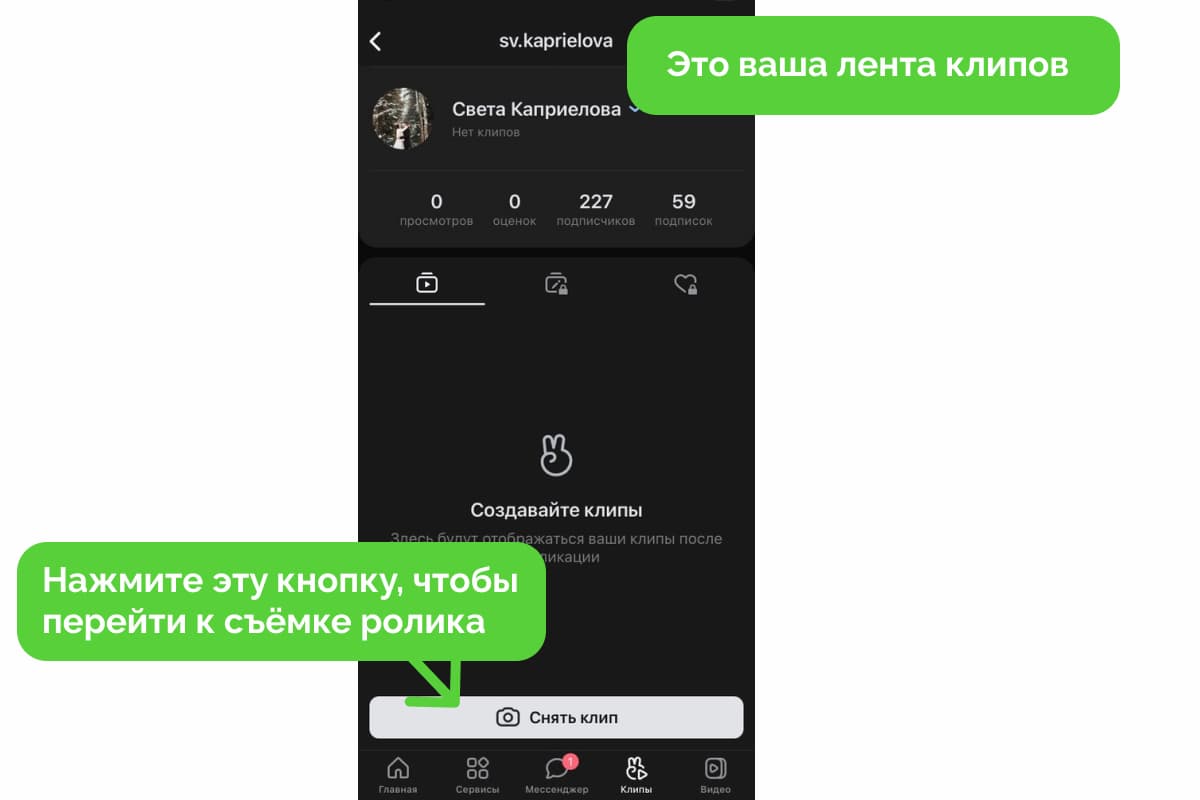 Шаг 4. Для публикации готового ролика нажмите на галерею — небольшой квадрат в левом нижнем углу. Чтобы опубликовать отснятый в ВК видеоклип, нажмите круглую кнопку и снимите ролик в реальном времени:
Шаг 4. Для публикации готового ролика нажмите на галерею — небольшой квадрат в левом нижнем углу. Чтобы опубликовать отснятый в ВК видеоклип, нажмите круглую кнопку и снимите ролик в реальном времени:
Шаг 5. Совершите все манипуляции с видео, если это необходимо: добавьте музыку, отметьте товар или поставьте хештеги и придумайте описание — об этом мы расскажем и покажем, как делать ниже.
Шаг 6. Нажмите «Опубликовать»:
Если вы передумали и хотите опубликовать видео позже, то можете отложить его в черновик. Он хранится в отдельной вкладке в вашей ленте клипов:
Чтобы опубликовать клип от имени сообщества, следуем всем пунктам публикации ролика для личной страницы, кроме последнего. Там в графе «Автор» выбираем свою группу вместо личной страницы и нажимаем «Опубликовать».
Если сообщества не отображаются, попробуйте обновить приложение до последней версии. До 21 марта 2022 года соцсеть не разрешала публиковать клипы коммерческим страницам. Если ваша группа из разряда коммерции и вы не обновляли приложение после 21 марта, то доступа к клипам не будет
Как добавлять запись с мобильного?
Если вас интересует, как добавить видео в ВК через мобильный телефон, познакомьтесь с инструкцией ниже. Кстати, принцип действий здесь точно такой же, как и для десктопной версии сайта. Вот только расположение кнопок и разделов отличаются.
- Зайдите в приложение;
- Щелкните по трем полоскам в нижней части экрана справа;
- Выберите раздел «Видео»;
- Кликните по плюсику в правом верхнем уголке;
- Развернется список действий:
- Записать ролик — при помощи камеры мобильного;
- Выбрать существующий с карты памяти;
- Ссылка с другого сайта;
- Создать альбом.Выберите нужную команду и действуйте интуитивно — поверьте, вы не запутаетесь.
Чтобы залить ролик на стену:
- Зайдите в раздел «Новости»;
- Щелкните по полю «Что у вас нового»;
- Найдите значок «Видео» (возможно он будет скрыт под тремя точками подменю);
- Выберите файл из своего каталога, чтобы поместить его на стену. Кстати, предварительно ролик нужно отправить к себе в соответствующий раздел.
Обратите внимание, что ни в одном случае Вам не потребовался никакой загрузчик видео в соцсеть, ВК позволяет всё делать официально. Без посторонней помощи.
Как заблокировать группу в контакте?

В ВК огромное количество всевозможных сообществ, посвященных едва ли не всему на свете. И наверняка найдется человек, которому та или иная группа придется не по вкусу, поэтому он хочет ее заблокировать. Как это сделать?
Для того, что бы группа была заблокирована, она должна нарушать правила ВКонтакте. Не так давно мы рассказывали о том, за что в социальной сети блокируют сообщества. Причин множество:
- Блокировка за нарушение авторских прав.
- Блокировка по требованию Роскомнадзора.
- Блокировка за накрутку подписчиков.
- Блокировка за проведение сомнительных конкурсов.
Это лишь небольшая часть причин. Как бы там ни было, блокировка сообщества происходит только после полной проверки предоставленных данных. Если вы желаете заблокировать конкурента и при этом не имеете на руках реальных доказательств нарушения правил ВКонтакте, у вас ничего не получится. Более того, если доказательства имеются, они будут проходить тщательную проверку до вынесения вердикта.
Если вы желаете заблокировать сообщество, например, за оскорбление или мошенничество, вам нужно написать сообщение в службу поддержки ВКонтакте. Сделать это несложно.
На своей странице нажмите на кнопку «Помощь».

Появляется список вопросов и ответов к ним (FAQ). Нажимаем на любой вопрос.

Видим ответ на выбранный вопрос. Нажимаем на кнопку «Это не решает мою проблему».

Далее нажимаем на кнопку «У меня остались вопросы».

Видим, через сколько примерно вы получите ответ. Нажимаем «Задать вопрос».

Пишем сообщение по теме блокировки сообщества и предоставляем доказательства. После отправки ждем ответа.

Еще раз повторимся: если у вас нет реальных доказательств нарушения правил сообществом, лучше в поддержку ничего не пишите, поскольку без доказательств вы все равно ничего сделать не сможете. Своим сообщением вы лишь увеличите нагрузку на модераторов социальной сети.
Как заблокировать чужую группу вконтакте
Перед началом любимый всеми вопрос — можно ли заблокировать группу или аккаунт, накидав много жалоб? Отвечаю — да. Хоть поддержка и говорит, что нельзя, но это ложь. Но есть один нюанс. Сможете ли вы накидать несколько сотен жалоб? При условии что если человек уже улетал в заморозку, он всё равно сможет разморозить страницу сразу же после смены пароля.
Теперь к более реальным возможностям блокировки. Начнём с блокировки групп. Для их заморозки не нужно кидать обычные жалобы. Это малоэффективно. Сразу пишите в техподдержку. Вам нужно найти публикации следующего содержания:
- Призывы атаковать другие группы/беседы
- Призывы к самоубийству
- Насилие
- Порнография
- Другое
Потом вы расписываете более-менее адекватный текст с приличным количеством ссылок. Ну штук 5 хотя бы найдите.
Пример:
Если вы считаете, что название неприемлемое, например содержит мат и т.п., то можете упомянуть и об этом.
Самое главное! Не нужно бежать и говорить «ха-ха, я на твою группу жалобу кинул, тебя забанят» или что-то подобное. Если публикации удалят, то техподдержка ничего не сделает.
Как заблокировать чужую страницу вконтакте
По поводу пользователей. Тут уже более сложная работа. Вы можете накидать жалобы на материалы пользователя, как в предыдущем варианте, через техподдержку, но это скорее всего вряд ли сработает ибо пользователи обычно предусмотрительны.
Вы можете написать в техподдержку и попросить сменить имя пользователю, если оно нарушает правила.
Примеры нарушающих правил ников:
- Ааааааааа Ааааааааа
- Name Surname
- Edem Edem
- Данил’тролль Пистолетов
То есть если это не реальные имя и фамилия, либо содержат всякие знаки в имени, то нарушают правила. Ещё нарушают правила имена, взятые у знаменитых людей.
Чтобы заморозить страницу человека, нужно пометить его сообщения с нарушением как спам и отправить жалобу. Не в техподдержку, а простую жалобу на профиль. Но если он это писал в беседе, то вряд ли будет заблокирован. Смотря какой контент.
Можете попробовать спровоцировать отправить вам какой-нибудь нарушающий правила контент и отправить жалобу. Это подло, но работает.
Как отправить коллективную жалобу на группу вк
Отправка коллективной жалобы имеет больше шансов на прекращение деятельности группы. Но её создание требует больше времени и сил, поскольку здесь нужно скоординировать действия сразу нескольких, зачастую не знакомых лично людей.
В соцсети ВКонтакте существуют специальные группы, ориентированные на пользовательскую взаимопомощь. Это может быть как накрутка подписчиков, так и коллективные жалобы. Остаётся лишь найти подходящую группу такой тематики и опубликовать там объявление с просьбой о блокировке подозрительного паблика. Вот подробное руководство:
- Со своего аккаунта войти в раздел «Группы».
- В поисковой строке ввести «Пожаловаться», нажать Enter.
- В выдаче найти наиболее подходящее сообщество. Например, «Пожаловаться на группу ВКонтакте».
- Зайти в группу и опубликовать объявление на её стене. Обязательно указать URL подозрительного сообщества.
Как только пользователи увидят объявление, они будут отправлять жалобы, которые сильно увеличат вероятность блокировки.
Таковы основные способы отправить жалобы на любое сообщество VK. Конечно, шансов навсегда забанить группу или паблик маловато, однако «насолить» их администраторам получится наверняка!
Как продвигать и монетизировать клипы вк
Чёткого понятия и правила монетизации клипов ВК пока нет. Периодически площадка запускает разовые программы поддержки авторов. 11 марта официальное сообщество клипов ВК сообщило о новом конкурсе среди клипперов, где авторы получат около 100 млн рублей.
Для бизнеса преимущество использования клипов будет скорее не монетизация, а бесплатный источник дополнительных охватов. Если клип попадает в рекомендации, то можно получить десятки и сотни тысячи просмотров.
Чтобы попадать в рекомендации, нужно следовать нескольким правилам:
Самое главное правило — публиковать креативный, регулярный и интересный контент.
Для того, чтобы продвижение было максимально эффективным, лучше задействовать сразу несколько инструментов привлечения подписчиков. В нашей статье вы можете найти платные и бесплатные метода набора аудитории ВК
Как удалить друга в вконтакте с телефона
Рассказываю, как удалить друга из ВК с телефона через мобильное приложение.
- Проходим авторизацию в приложении и попадаем на новостную страницу;
- Снизу находим значок «Три полоски», он выведет нас на главную страницу;

Здесь переходим в раздел «Друзья» и находим пользователя, которого собираемся удалить;
Теперь жмем на кнопку «У вас в друзьях» и снизу выбираем пункт «Убрать из друзей»;

Как видите, ничего сложного в том, чтобы удалить друга в Контакте нет.
Коротко о главном
Сейчас ВК активно работает над помощью авторам и бизнесам: добавляет новые опции, разрабатывает программы поддержки и другое. Клипы — один из инструментов, которому уделено большое внимание, поэтому стоит начать его использовать, если вы этого ещё не сделали.
В этом материале мы рассказали о клипах в сообществах вк и на личных страницах:
- клипы — видеоролики от 3 до 60 секунд;
- создавать, редактировать и публиковать ролики можно только в мобильное приложение ВК. В десктопной версии клипы доступны для просмотров в ограниченном количестве;
- уникальность клипов — запуск съёмки жестами;
- в монтирование ролика входит наложение эффектов и масок, добавление музыки, текста, рисунка или стикеров;
- чтобы продвигать продукцию, можно использовать отметку товара в видео;
- за оригинальные и креативные ролики, которые наберут много просмотров можно получить хороший гонорар;
- если следовать правилам ВК и снимать трендовые видео, то ролик может попасть в рекомендации и получить большой охват.
Рекомендуем подписаться на официальное сообщество клипов ВК, чтобы быть в курсе всех новостей. Также можно задать любой вопрос в комментариях и пообщаться с авторами.
Готовый план к действию в ваших руках — мы уверены, у вас всё получится!
Настройка раздела
В качестве подготовительного шага необходимо активировать функционал сайта, отвечающий за возможность добавления видеороликов в группу. При этом вы должны обладать правами не ниже, чем «Администратор».
- Откройте начальную страницу группы и через главное меню «…» выберите пункт «Управление сообществом».
- С помощью меню в правой части окна переключитесь на вкладку «Разделы».
- В рамках основного блока на странице найдите строку «Видеозаписи» и щелкните по расположенной рядом ссылке.
- Из представленного списка выберите вариант «Открытые» или «Ограниченные» на ваше усмотрение, руководствуясь базовой подсказкой сайта.
- Закончив настройку нужного раздела, нажмите кнопку «Сохранить».




Теперь можно переходить непосредственно к добавлению видеозаписей.
Способ 2: мои видеозаписи
Этот метод является скорее дополнительным, так как при его использовании у вас на странице уже должны присутствовать видеоролики, загруженные тем или иным образом. Но несмотря на сказанное, все равно важно знать обо всех возможностях, включая эту.
- На стене паблика в правой части страницы найдите и нажмите кнопку «Добавить видеозапись».
- Если в сообществе уже имеются ролики, в той же колонке выберите раздел «Видеозаписи» и на открывшейся странице воспользуйтесь кнопкой «Добавить видео».
- В окне «Новое видео» нажмите кнопку «Выбрать из моих видеозаписей».
- Используя инструменты поиска и вкладки с альбомами, найдите нужное видео.
- При попытке поиска записей, помимо роликов с вашей страницы, будут представлены результаты, взятые из глобального поиска по сайту ВКонтакте.
- Кликните по кнопке с левой стороны на превью, чтобы выделить видеозапись.
- Для завершения нажмите кнопку «Добавить» на нижней панели.
- После этого выбранный контент появится в разделе «Видео» в группе и по необходимости может быть перемещен в любой из ваших альбомов.
Как создать альбом в группе ВК




На этом мы завершаем процесс добавления видео в группу через полную версию сайта ВКонтакте.
Удаление
Сначала пробежимся по инструкции, как удалить закладки в ВК по одной. Если запись перестала вас интересовать, стоит от нее избавиться, вычеркнуть из списков избранных материалов! Сделайте следующее:
- Откройте социальную сеть;
- Кликните на вкладку в меню с левой стороны;
- Отыщите ненужную запись в соответствующем разделе;
- Наведите курсор на три точки в правом верхнем уголке;
- Выберите пункт «Удаление»;
- Подтвердите действие. Готово!
Таким образом вы сможете убрать ненужный пункт из избранного списка. Можно ли удалить все закладки в ВК сразу, чтобы не стирать по одному документу?
- К сожалению, такой возможности пока нет – вероятно, она может появиться в будущем;
- Даже если вы решите удалить определенную метку, все записи останутся в списке избранного, исчезнет только метка.
А напоследок – важнейший этап работы в социальной сети. Мы поговорим о том, как в ВК добавить в «Мои закладки» человека или метку, пост или товар в несколько кликов!
Удаление на телефоне
Инструкция как удалить из подписчиков друга в Контакте с телефона, выглядит так:
- Зайти в профиль удаленного пользователя.
- Нажать на три точки в правом верхнем углу.

- В высветившемся окне найти кнопку и нажать на неё.

- Затем подтвердить свое действие.
Теперь пользователь заблокирован и удален из подписчиков.
